作者:值友4745826712
之前使用猫盘,刷群晖系统作为NAS使用,但cpu性能孱弱,打开群晖管理界面都很卡,于是出掉,入手了这台双2.5G网口主机。
看了很多all in one教程,用esxi或者pve,装爱快、openwrt、windows之类啊,但大部分都按4网口来讲,而且很少有讲具体配置为什么要这么搞,对我来说,不理解原理,也很难抄作业,抄了也未必是最好的效果。如果你要使用windows,n100性能算不上强,用esxi虚拟机还不如直接装实机,各种驱动也能比较完美;如果不用windows,又浪费了n100的性能。不如直接在windows上all in one,入门门槛还低,经过一番摸索,总结了这篇文章,这篇文章是以windows平台为基础,以最低的门槛给大家说明一下如何配置双网口,使内网各个存储设备网络互通,并发挥双2.5G网口最大性能。以下使用NAS代表EQ12以表示通用性。
目前我的上网设备主要是手机、平板、笔记本,其中笔记本是2.5G网口。网络结构设想如下图
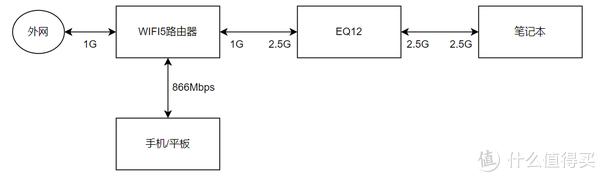
由于路由器是千兆网口,那么NAS必须直接连接笔记本,两机传输带宽才能达到2.5G,作为NAS主机应该24小时在线,这样笔记本也不会出现断网情况。后续将路由器升级为AX3000单2.5G口路由器或更高配置,可以实现内网2G+速度(理论)
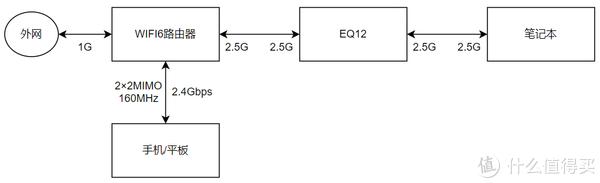
目前基本需求就是把NAS的网络分享给笔记本,让笔记本能够上网,同时手机平板也要能够访问到笔记本的共享文件夹。
第一个办法是桥接,在网络连接中将2个网卡桥接,使得看上去笔记本是直接连在路由器上。虽然配置简单,但笔记本在开关机时使得NAS需要重新检测网口去连接网络,另外我测试NAS发文件到笔记本是2.5G,但笔记本到NAS只有1G,怀疑数据是先去路由器上了导致受到路由器网口限制。因此推荐第二个办法。
第二个办法是网络共享。网口1连路由器,网口2连笔记本。
1. 我们先确认一下NAS目前上网使用的IP,运行cmd,输入ipconfig
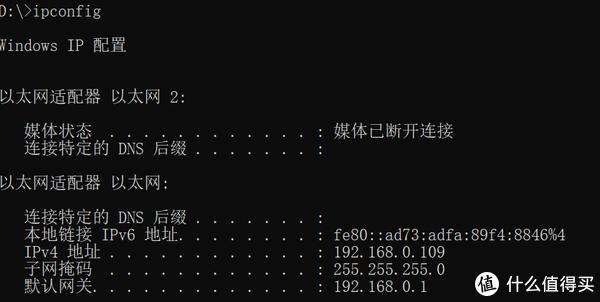
这里以太网即网口1,IPv4地址192.168.0.109,子网掩码255.255.255.0,默认网关192.168.0.1。
IPv4地址我们知道就是代表这台机器的地址。子网掩码后面讲静态路由再提,我们先假设它是固定的,必须填255.255.255.0。网关相当于网管,本机要访问其他IP,要经过网关。这里192.168.0.1是我的路由器,也就是本机想连接其他IP(上网),都需要经过路由器。
2. windows搜索“网络连接”,将 以太网 共享给 以太网2。
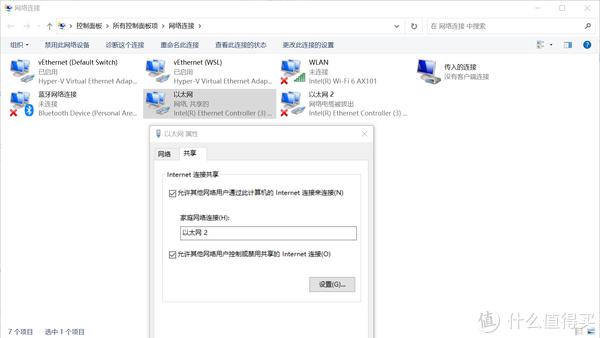
此时笔记本已经可以上网了,但是手机无法访问笔记本。因为路由器不知道NAS后面还有个小网络。
3. 右键以太网2,点击 属性- Internet协议版本4(TCP/IPv4)
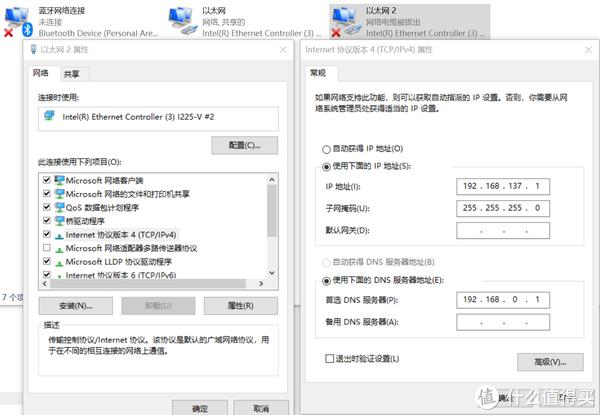
输入IP地址192.168.137.1 子网掩码255.255.255.0,DNS服务器192.168.0.1
这里IP大家应该都清楚,表示这台机器的地址,一台机器有几个网卡就能有几个IP。DNS的功能是将网址转换成IP,例如将 www.baidu.com 转换为IP地址14.215.177.38。这里也要问路由器,所以和之前的网关保持一致,填192.168.0.1
4. 重点来了,查看路由表
cmd输入route print
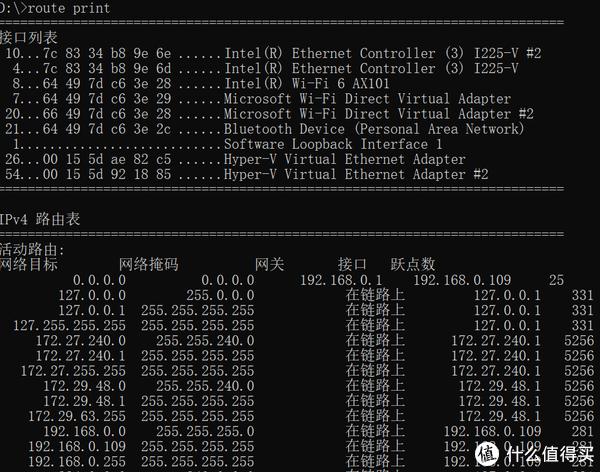
IPv4路由表内容很多,这张表每一条记录都代表一条本机如何访问其他IP的规则。网络掩码,或者叫子网掩码,百度告诉你这是用来区分你的IP属于哪个网段,需要和IP一起使用,他的计算规则是xxxxxxx,理解可能比较困难。我说一个简单的,假设路由表中一条规则有IP为a.b.c.0,掩码为255.255.255.0,它就代表a.b.c.*,访问任何a.b.c.开头的地址都匹配这条规则。①IP为a.b.0.0,掩码为255.255.0.0,它就代表a.b.*.*,访问任何a.b.开头的地址都匹配这条规则。②同理,IP为a.0.0.0,掩码为255.0.0.0,代表a.*.*.*,③IP为0.0.0.0,掩码为0.0.0.0,那么*.*.*.*,也就是访问任何地址都会匹配这条规则。④而a.b.c.d,掩码255.255.255.255,仅匹配a.b.c.d这一个IP。网关前面提到,访问其他IP需要经过网关。接口这一列我们不管,剩下跃点数。跃点数代表优先级,越小,这条规则越优先。可以看到,第一条ip 0.0.0.0 掩码 0.0.0.0也就是访问任何ip,经过网关192.168.0.1路由器的这条规则,它的优先级非常高。
现在NAS两个网卡地址 网卡1:192.168.0.109 网卡2:192.168.137.1
我的笔记本连接在NAS网口2上,网口2的上掩码255.255.255.0,也就是说笔记本的ip应该是192.168.137.*中的某一个,想访问笔记本就要添加一条规则,使访问192.168.137.*时,要经过网卡192.168.137.1,并且优先级比 0.0.0.0 那条规则还高才行。
5. 输入route add -p 192.168.137.0 mask 255.255.255.0 192.168.0.109 METRIC 1
其中add表示添加规则,-p persist 永久生效,METRIC 跃点数
我们再route print一下
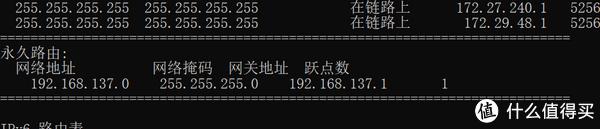
6. 接下来我们要在服务中开启Routing and Remote Access
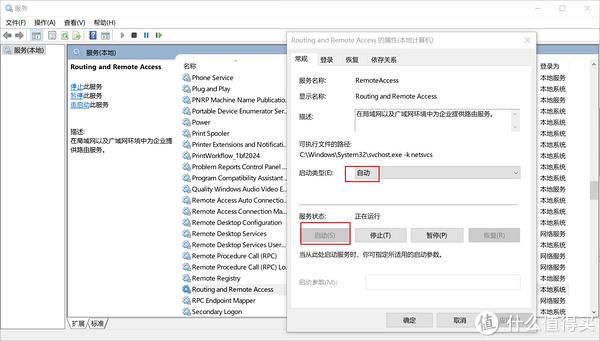
7. 在笔记本上,我们使用固定IP
更改适配器选项-以太网状态-属性-Internet协议版本4(TCP/IPv4)
IP地址:192.168.137.2
子网掩码:255.255.255.0
默认网关:192.168.137.1
首选DNS服务器:192.168.0.1
这里访问其他IP要通过NAS,即网关192.168.137.1,NAS没有提供DNS服务,因此DNS服务器填路由器的地址,反正笔记本已经可以通过网关192.168.137.1找到192.168.0.1在哪了
8. 在笔记本上解除防火墙的SMB访问限制,搜索 防火墙,公用专用都添加一下
入站规则-文件和打印机共享(SMB-In) -作用域-下列IP地址-添加-192.168.0.0/16
这里192.168.0.0/16是IP 192.168.0.0 掩码255.255.0.0的简写,即允许192.168.*.*访问。0到255是256个数,256是2的8次方,因此几个255就是几个8相加,即255.0.0.0=8,255.255.0.0=16,255.255.255.0=24
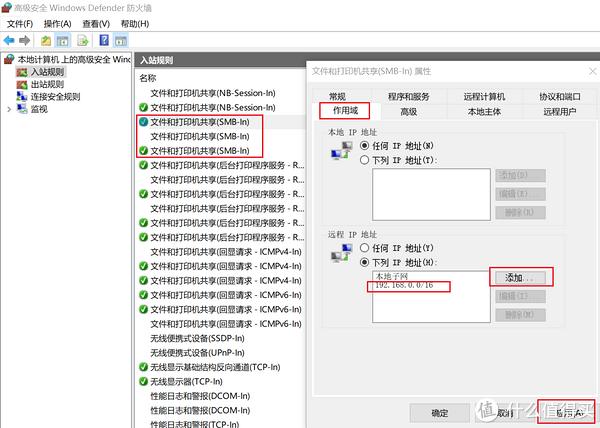
9.在路由器上添加静态路由
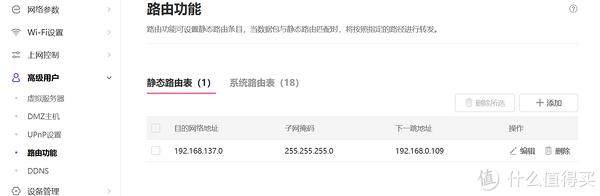
这里和windows路由类似,它的含义是,想访问192.168.137.*(笔记本),就去问192.168.0.109(NAS),注意在路由器上将NAS的ip与mac地址绑定,使它永远是109。
根据第8步,笔记本允许手机访问smb,根据第7步,手机访问笔记本直接使用192.168.137.2这个ip。根据第6步,NAS允许手机来查询怎么走,根据第5步,NAS知道137网段怎么走
至此全部设置完毕,测试NAS、笔记本相互smb速度能达到280M/s(2.5G/8理论上限),笔记本NAS与手机80M/s(WIFI5上限,后续升级路由器可提升速度)


财经自媒体联盟

4000520066 欢迎批评指正
All Rights Reserved 新浪公司 版权所有


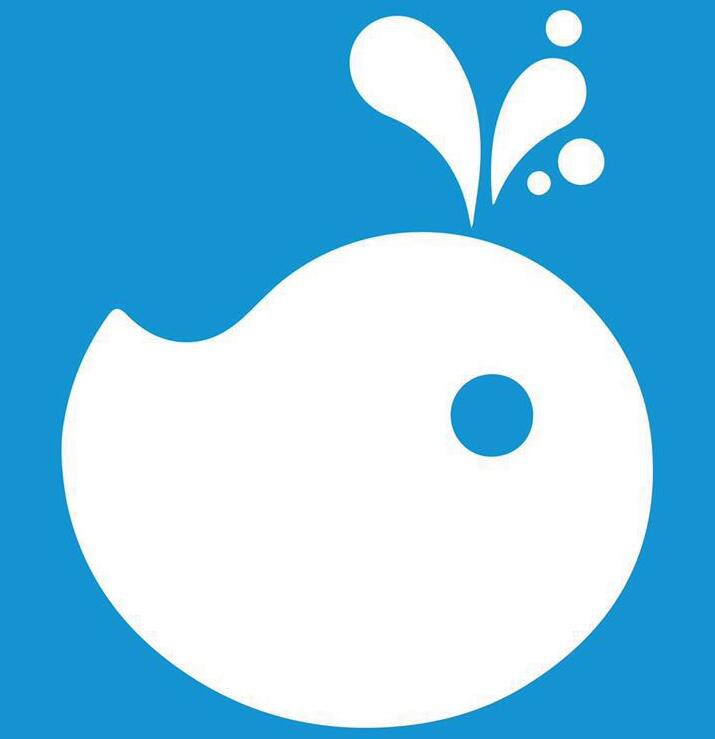












































 第一财经日报
第一财经日报  每日经济新闻
每日经济新闻  贝壳财经视频
贝壳财经视频  尺度商业
尺度商业  财联社APP
财联社APP  量子位
量子位  财经网
财经网  华商韬略
华商韬略